Wis eenvoudig alle inhoud en instellingen op iPhone, iPad of iPod volledig en permanent.
- Wis iPhone Junk-bestanden
- Wis de iPad-cache
- Wis iPhone Safari-cookies
- Duidelijke iPhone-cache
- Wis het iPad-geheugen
- Wis iPhone Safari-geschiedenis
- Verwijder iPhone-contacten
- Verwijder iCloud Backup
- Verwijder iPhone e-mails
- Verwijder iPhone WeChat
- IPhone WhatsApp verwijderen
- IPhone-berichten verwijderen
- Verwijder iPhone-foto's
- Verwijder de iPhone-afspeellijst
- Verwijder iPhone Beperkingen Toegangscode
Gedetailleerde doorloopgids voor het verwijderen van bladwijzers op iPad
 Bijgewerkt door Lisa Ou / 18 april 2023 09:05
Bijgewerkt door Lisa Ou / 18 april 2023 09:05Bij het zoeken naar informatie slaan we vanwege het gemak referentielinks op via bladwijzers in de iPad-browser. Mensen gebruiken deze techniek vaak om ze niet moeilijk online terug te vinden.
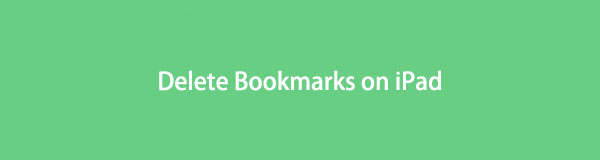
Je hebt de links met bladwijzers immers niet voor altijd nodig. Er zijn momenten waarop u ze moet verwijderen. Soms heb je onvoldoende opslagruimte en dit kan vertraging in de webbrowser veroorzaken.
Maar hoe bladwijzers op iPad te verwijderen? Als je naar beneden scrolt, zie je het antwoord.
FoneEraser voor iOS is de beste iOS-gegevensreiniger die gemakkelijk alle inhoud en instellingen op iPhone, iPad of iPod volledig en permanent kan wissen.
- Reinig ongewenste gegevens van iPhone, iPad of iPod touch.
- Wis snel gegevens met eenmalig overschrijven, waardoor u tijd kunt besparen voor veel gegevensbestanden.

Gidslijst
Deel 1. Bladwijzers verwijderen op iPad via Instellingen
Met de Instellingen-app kun je je privacy beschermen, meldingen van apps ontvangen en meer van je iPad. Afgezien daarvan kunt u het ook gebruiken om de leeslijst op de iPad te wissen door browser-apps van derden, zoals Chrome, Firefox, enz. Te verwijderen. Het is niet zo ingewikkeld als u denkt om op uw tablet te navigeren. Het is zelfs de gemakkelijkste manier om van uw overbelaste bladwijzers af te komen. De tools en knoppen kunnen je bombarderen, maar je kunt direct de zoekbalk gebruiken om een specifieke tool te vinden die je nodig hebt. Scroll naar beneden voor meer details.
Stap 1Start de app Instellingen op uw iPad. Veeg daarna naar beneden en zoek de Algemeen pictogram tussen alle opties. Tik in het scherm op de iPhone-opslag knop en zoek het Chrome app. Veeg hiervoor naar beneden om de beschikbare apps op de iPad te zien.
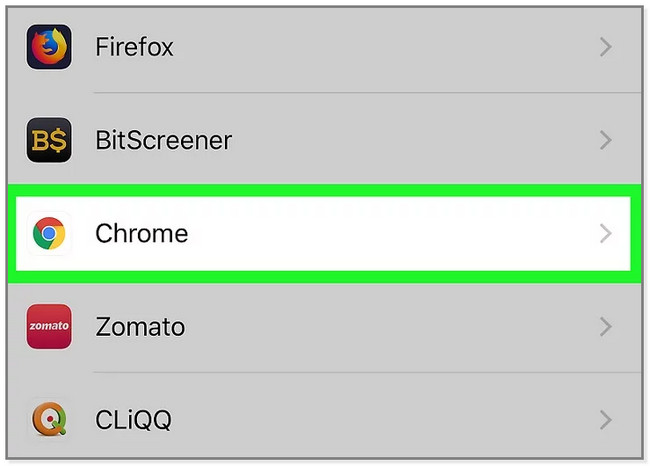
Stap 2U ziet de gegevensopslag en andere documenten of gegevens van de Chrome app. Veeg omlaag en zoek de knop App verwijderen. In dit geval wordt de Chrome-app van de iPad verwijderd, inclusief de bladwijzers. Bevestig de actie door op te tikken App verwijderen knop nogmaals.
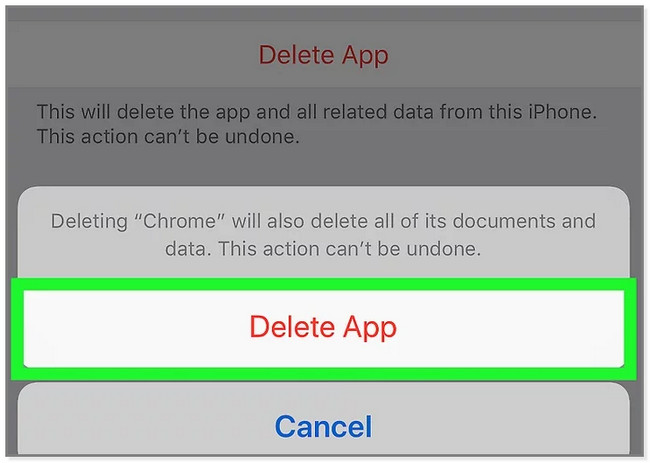
Als je de Safari-app hebt, ga dan naar het volgende deel.
FoneEraser voor iOS is de beste iOS-gegevensreiniger die gemakkelijk alle inhoud en instellingen op iPhone, iPad of iPod volledig en permanent kan wissen.
- Reinig ongewenste gegevens van iPhone, iPad of iPod touch.
- Wis snel gegevens met eenmalig overschrijven, waardoor u tijd kunt besparen voor veel gegevensbestanden.
Deel 2. Hoe bladwijzers op iPad te verwijderen met behulp van de browser-app
Er zijn talloze webbrowsers, maar Safari wordt het meest gebruikt op Apple-apparaten. In tegenstelling tot andere webbrowsers, richt het zich meer op uw veiligheid en privacy. U kunt deze webbrowser ook gebruiken om uw wachtwoorden, bladwijzers, geschiedenis, tabbladen en meer te synchroniseren. Het is op alle Apple-apparaten.
De vraag is: hoe verwijder je gemakkelijk bladwijzers op iPad met deze browser? Het is moeiteloos om door deze webbrowser te navigeren. Ga verder met de onderstaande oplossingsstappen.
Stap 1Open de Safari-app op je iPad. Daarna zie je de Boek pictogram onderaan de hoofdinterface.
Stap 2Je ziet eerst de Geschiedenis scherm. U moet op de klikken Boek pictogram aan de linkerkant om de opgeslagen links naar de webbrowser te zien.
Stap 3Tik in de rechterbenedenhoek van het scherm op de Edit knop. U ziet meer opties voor de bladwijzers. U kunt ook een map maken door op de te tikken Nieuwe map knop in de linkerbenedenhoek van het scherm.
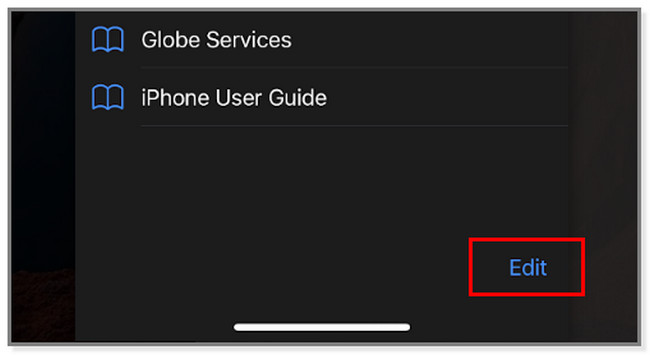
Stap 4Tik aan de linkerkant van elke koppeling met een bladwijzer op de Minus icoon. Daarna de Verwijder knop verschijnt aan de rechterkant van het scherm.
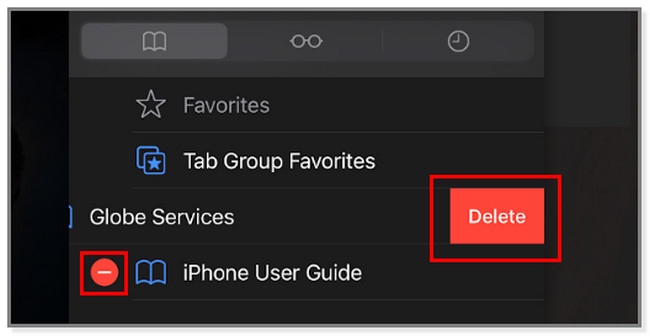
Evenzo, als u Chrome of Firefox heeft, kunt u ook toegang krijgen tot uw bladwijzers met uw browser-app en op de knop Verwijderen tikken om ze gemakkelijk te verwijderen.
Wat als u liever een tool gebruikt om een sneller proces te hebben? U kunt de onderstaande software gebruiken om de probleemloze functies te ervaren. Ga verder.
Deel 3. Bladwijzers verwijderen op iPad met FoneEraser voor iOS
Wilt u bestanden in een oogwenk helemaal verwijderen? Gebruik FoneEraser voor iOS. Deze software kan verwijderen of maak ruimte vrij op je iPad. Het zal verwijder ongewenste bestanden, ongewenste apps, foto's en vooral bladwijzers.
FoneEraser voor iOS is de beste iOS-gegevensreiniger die gemakkelijk alle inhoud en instellingen op iPhone, iPad of iPod volledig en permanent kan wissen.
- Reinig ongewenste gegevens van iPhone, iPad of iPod touch.
- Wis snel gegevens met eenmalig overschrijven, waardoor u tijd kunt besparen voor veel gegevensbestanden.
Bovendien kan het u helpen gegevens op uw iPad te wissen. Na het proces zijn uw bestanden onherstelbaar, zelfs niet met de beste tools voor gegevensherstel. Het kan berichten, video's en andere gegevens wissen. Geen zorgen. Voordat u gegevens wist, kunt u hun voorbeeld bekijken. In dit geval wist u niet per ongeluk belangrijke bestanden. Scroll naar beneden voor meer informatie over het verwijderen van een bladwijzer op de iPad.
Stap 1Download de beste bladwijzerverwijderaar op uw computer. U kunt Mac- en Windows-besturingssystemen kiezen. Sleep het gedownloade bestand naar de applicatiemap als u een Mac gebruikt. Klik op de f onderaan het computerscherm als u Windows gebruikt. Stel het daarna onmiddellijk in en start het vervolgens.
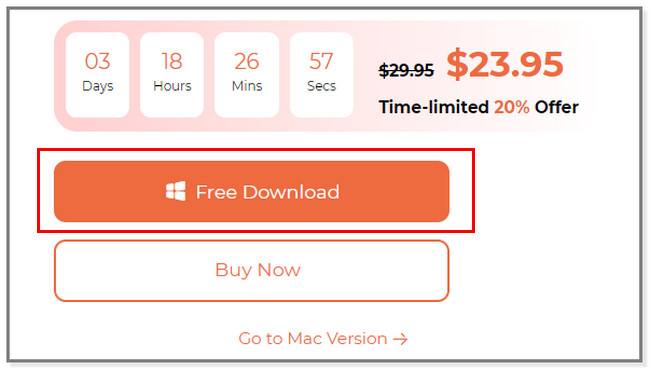
Stap 2De software toont u het scherm om u eraan te herinneren de iPad op de computer aan te sluiten. U kunt daarbij een USB-kabel gebruiken. Nadat u de iPad met succes op de computer hebt aangesloten, ziet u de naam van uw tablet. Het wordt linksboven in de software geplaatst.
Let op: Als de computer de telefoon niet herkent, klik dan op onderstaande knop. Het is de Aangesloten apparaat kan niet worden herkend knop.
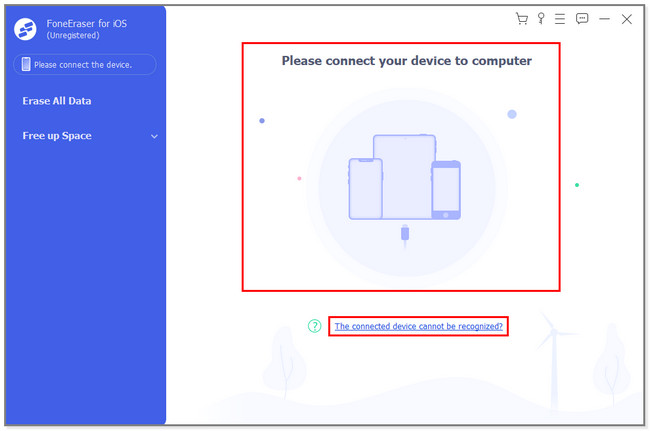
Stap 3Deze software kan alle gegevens, inclusief bladwijzers, op uw iPad verwijderen zodra u op de knop klikt Verwijder alle data knop. Onderbreek het proces niet voor de beste resultaten.
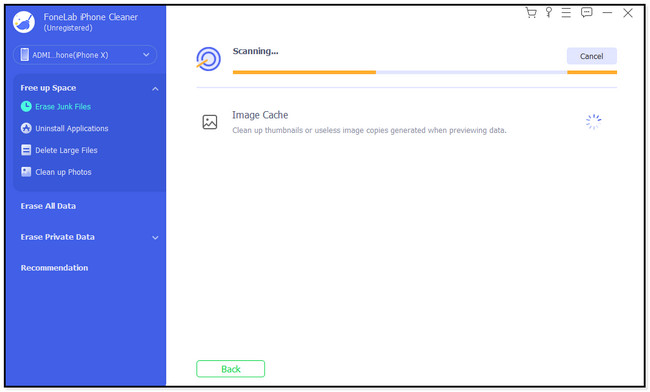
Als u ongewenste bestanden wilt verwijderen, kiest u de Wis ongewenste bestanden knop aan de linkerkant van de tool. De software scant automatisch uw tablet. In dit geval kunt u de laggy-prestaties van uw iPad oplossen.
Stap 4Kies het beveiligingsniveau afhankelijk van uw voorkeur voor uw gegevens. Klik later op de Start knop. Wacht tot de software alle bestanden heeft verwijderd.
FoneEraser voor iOS is de beste iOS-gegevensreiniger die gemakkelijk alle inhoud en instellingen op iPhone, iPad of iPod volledig en permanent kan wissen.
- Reinig ongewenste gegevens van iPhone, iPad of iPod touch.
- Wis snel gegevens met eenmalig overschrijven, waardoor u tijd kunt besparen voor veel gegevensbestanden.
Deel 4. Veelgestelde vragen Hoe zich te ontdoen van bladwijzers op iPad
1. Hoe bladwijzers op Mac te verwijderen?
Start de Safari app op je Mac. Zoek daarna de zijbalkknop die op de werkbalk is geplaatst. Klik daarna op de bladwijzers icoon. Control-klik later op de bladwijzer die u wilt verwijderen en kies de Verwijder knop.
2. Hoe verberg ik bladwijzers in Safari op iPad?
Helaas zijn er geen manieren om bladwijzers in Safari te verbergen. Verwijderen is de enige manier om ze niet meer te zien. In dit geval kunt u de methoden gebruiken die dit bericht voorbereidt voor het verwijderen van bladwijzers op uw iPad.
U hebt dit artikel nodig voor een sneller proces om iPad-bladwijzers te verwijderen. En dit bericht zal je introduceren FoneEraser voor iOS om ongewenste bestanden te verwijderen of alle gegevens selectief te verwijderen. In dit geval verspilt u geen tijd aan het afzonderlijk verwijderen van bladwijzers op uw iPad. Download de software nu!
FoneEraser voor iOS is de beste iOS-gegevensreiniger die gemakkelijk alle inhoud en instellingen op iPhone, iPad of iPod volledig en permanent kan wissen.
- Reinig ongewenste gegevens van iPhone, iPad of iPod touch.
- Wis snel gegevens met eenmalig overschrijven, waardoor u tijd kunt besparen voor veel gegevensbestanden.
